Как создать диаграмму в порядке ранжирования в Excel?
Когда мы вставляем диаграмму для более наглядного отображения данных, данные на диаграмме будут размещены в том же порядке, что и в диапазоне данных. Но знаете ли вы, как создать диаграмму в порядке ранжирования, как показано на скриншоте ниже в Excel? Я расскажу вам метод.
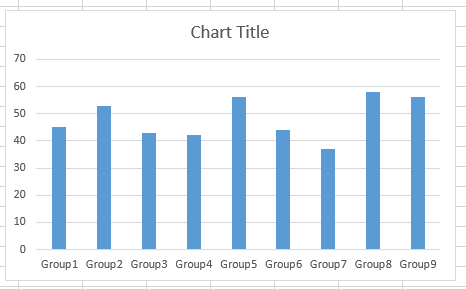 |  |  |
Создание диаграммы в порядке ранжирования
Создание диаграммы в порядке ранжирования
Чтобы создать диаграмму в порядке ранжирования, сначала нужно отсортировать исходные данные, а затем создать диаграмму этих данных.
1. Выберите данные, которые вы хотите использовать для создания диаграммы, и нажмите Данные > Сортировка. См. скриншот:
2. В окне Сортировка диалога укажите столбец, по которому вы хотите выполнить сортировку, критерии, по которым вы хотите сортировать, и желаемый порядок. См. скриншот:
3. Нажмите OK. Данные были отсортированы от наименьшего к наибольшему.
 |  |  |
4. Затем нажмите Вставить > Вставить столбец или Столбчатая и выберите нужную диаграмму.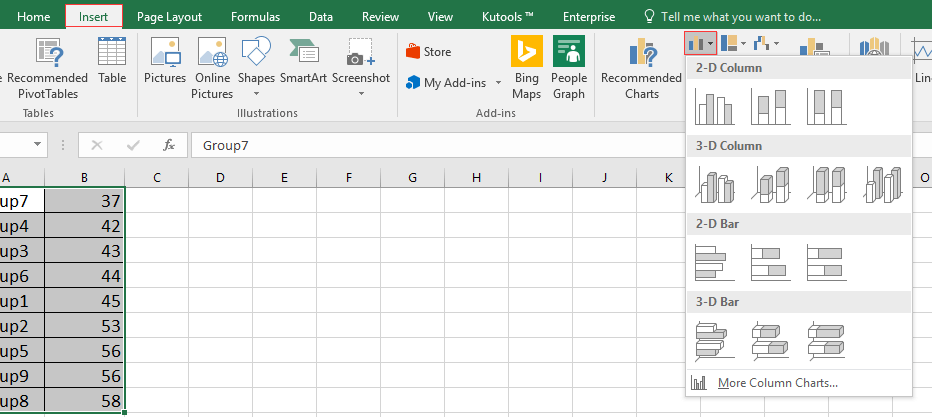
Теперь диаграмма ранжирования создана.

Раскройте магию Excel с Kutools AI
- Умное выполнение: Выполняйте операции с ячейками, анализируйте данные и создавайте диаграммы — всё это посредством простых команд.
- Пользовательские формулы: Создавайте индивидуальные формулы для оптимизации ваших рабочих процессов.
- Кодирование VBA: Пишите и внедряйте код VBA без особых усилий.
- Интерпретация формул: Легко разбирайтесь в сложных формулах.
- Перевод текста: Преодолейте языковые барьеры в ваших таблицах.
Лучшие инструменты для повышения продуктивности в Office
Повысьте свои навыки работы в Excel с помощью Kutools для Excel и ощутите эффективность на новом уровне. Kutools для Excel предлагает более300 расширенных функций для повышения производительности и экономии времени. Нажмите здесь, чтобы выбрать функцию, которая вам нужнее всего...
Office Tab добавляет вкладки в Office и делает вашу работу намного проще
- Включите режим вкладок для редактирования и чтения в Word, Excel, PowerPoint, Publisher, Access, Visio и Project.
- Открывайте и создавайте несколько документов во вкладках одного окна вместо новых отдельных окон.
- Увеличьте свою продуктивность на50% и уменьшите количество щелчков мышью на сотни ежедневно!
Все надстройки Kutools. Один установщик
Пакет Kutools for Office включает надстройки для Excel, Word, Outlook и PowerPoint, а также Office Tab Pro — идеально для команд, работающих в разных приложениях Office.
- Комплексный набор — надстройки для Excel, Word, Outlook и PowerPoint плюс Office Tab Pro
- Один установщик, одна лицензия — настройка занимает считанные минуты (MSI-совместимо)
- Совместная работа — максимальная эффективность между приложениями Office
- 30-дневная полнофункциональная пробная версия — без регистрации и кредитной карты
- Лучшее соотношение цены и качества — экономия по сравнению с покупкой отдельных надстроек